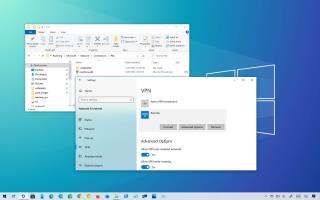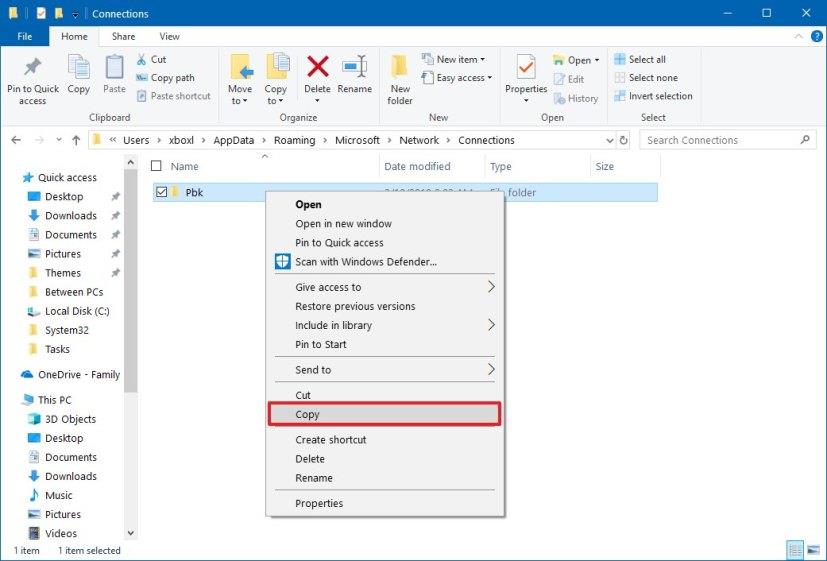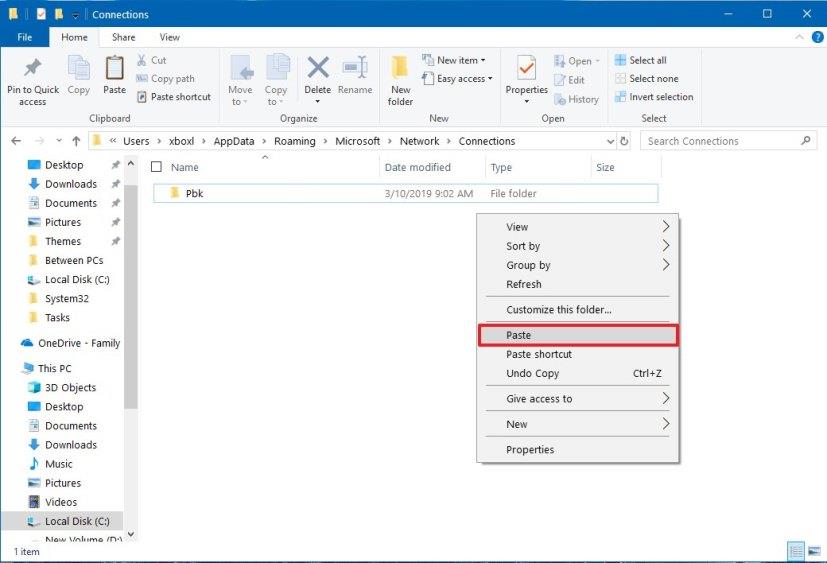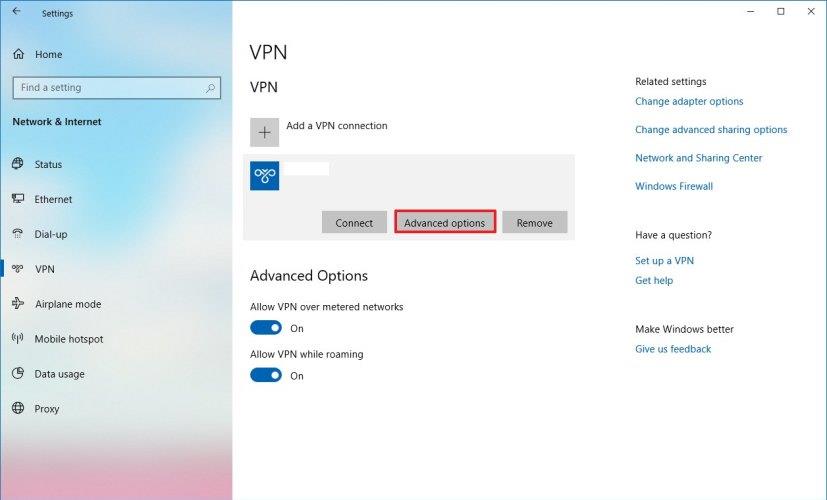Sous Windows 10, vous pouvez ajouter et supprimer rapidement des connexions de réseau privé virtuel (VPN) . Cependant, vous ne trouverez pas d'option pour exporter les paramètres existants que vous pouvez importer sur un autre appareil.
Bien que la configuration d'une connexion VPN ne soit pas une tâche difficile, la possibilité d'exporter et d'importer des paramètres peut toujours accélérer la configuration des mêmes connexions sur plusieurs ordinateurs ou lorsque vous souhaitez déplacer une connexion VPN avec une configuration spécifique vers un autre appareil.
Si vous souhaitez déplacer les connexions VPN vers un autre ordinateur, il existe une solution de contournement pour exporter et importer les paramètres.
Dans ce guide , vous apprendrez les étapes pour exporter et importer des connexions VPN sur Windows 10 .
Exporter les connexions VPN sur Windows 10
Pour exporter des connexions VPN sur Windows 10, connectez un lecteur amovible à l'ordinateur et procédez comme suit :
Note rapide : Ces instructions exporteront tous les paramètres de configuration, mais il est impossible d'exporter le nom d'utilisateur et le mot de passe. Vous devez les ajouter manuellement en suivant les étapes ci-dessous .
-
Ouvrez l' Explorateur de fichiers sur Windows 10.
-
Copiez et collez le chemin suivant dans la barre d'adresse et appuyez sur Entrée :
%AppData%\Microsoft\Network\Connections
-
Cliquez avec le bouton droit sur le dossier Pbk et sélectionnez l' option Copier .
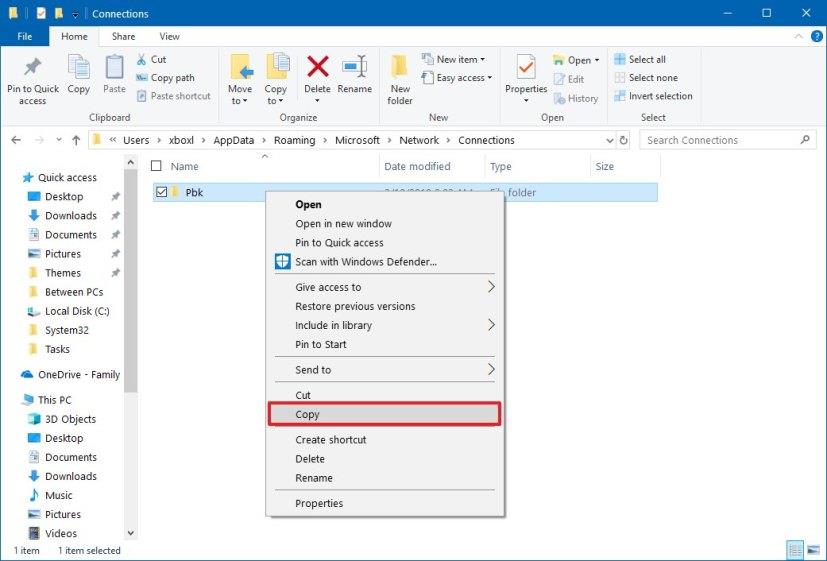
-
Ouvrez l'emplacement que vous souhaitez utiliser pour exporter les paramètres VPN.
-
Faites un clic droit sur le dossier et sélectionnez l' option Coller .
Une fois que vous avez terminé les étapes, vous pouvez transférer le support amovible sur un autre ordinateur pour importer les paramètres.
Ce guide utilise un lecteur amovible pour exporter et importer des connexions VPN vers un autre appareil, mais vous pouvez utiliser un dossier partagé sur le réseau ou toute autre méthode de partage.
Importer des connexions VPN sur Windows 10
Pour importer les connexions VPN sur un appareil Windows 10, connectez le lecteur amovible avec les fichiers exportés et procédez comme suit :
Avertissement : L'importation de toutes les connexions VPN depuis un autre appareil supprimera les connexions précédentes dans l'appareil de destination.
-
Ouvrez le lecteur amovible.
-
Cliquez avec le bouton droit sur le dossier Pbk et sélectionnez l' option Copier .
-
Copiez et collez le chemin suivant dans la barre d'adresse de l'Explorateur de fichiers et appuyez sur Entrée :
%AppData%\Microsoft\Network\Connections
-
Faites un clic droit sur le dossier et sélectionnez l' option Coller .
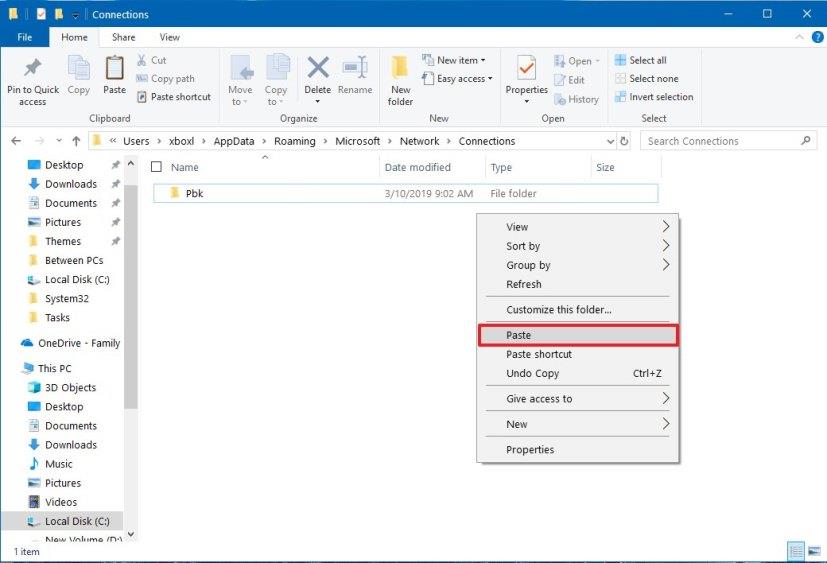
- Cliquez sur le bouton Remplacer les fichiers dans la destination . (Ce processus supprimera les connexions précédemment configurées.)
Une fois les étapes terminées, les connexions VPN devraient être disponibles dans l'application Paramètres. Cependant, il n'y a aucun moyen d'exporter et d'importer les noms d'utilisateur et les mots de passe. Par conséquent, vous devrez ressaisir ces informations manuellement.
Modifier les identifiants de connexion VPN sur Windows 10
Pour ajouter ou modifier un nom d'utilisateur et un mot de passe de connexion VPN, procédez comme suit :
-
Ouvrez Paramètres .
-
Cliquez sur Réseau et Internet .
-
Cliquez sur VPN .
-
Sélectionnez la connexion VPN.
-
Cliquez sur le bouton Options avancées .
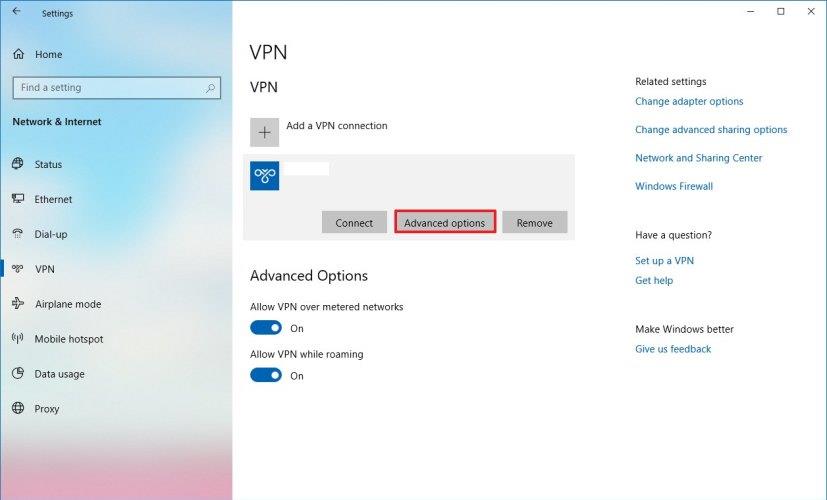
-
Dans la section "Propriétés des connexions", cliquez sur le bouton Modifier .

-
Complétez les informations de nom d'utilisateur et de mot de passe.

-
Cliquez sur le bouton Enregistrer .
Une fois que vous avez terminé les étapes, la connexion VPN devrait pouvoir se connecter automatiquement sans aucune étape supplémentaire.